##設置用於使用Apache2,PHP和MySQL創建Web應用程序的Web開發環境。本文可幫助您在Windows上安裝WAMP服務器。

每個開發人員在編寫程序之前必須在計算機上安裝所需的軟件。在早期,開發人員必須單獨安裝每個軟件,然後將它們配置為一起工作。 WampServer 和其他Web解決方案堆棧軟件現在可用,將所有必要的軟件捆綁到一個軟件包中。您只需要安裝一個軟件包即可啟動開發環境。 在此博客文章中,我們將介紹以下各節。
什麼是Wampserver?
WampServer是一個免費的解決方案堆棧,用於為基於PHP的應用程序設置Web開發環境。 Wamp代表(W - Windows,A - Apache,M - mysql和P - PHP)。此外,它還帶有PHPMyAdmin和Adminer,用於管理數據庫。 Wamp是流行的工具之一,您可以快速設置它。此外,您可以從控制面板配置WAMP服務器。它提供了一個完整的Web開發環境,用於創建和測試應用程序。 WampServer由您可以根據需要在安裝過程中選擇的幾個組件組成。 Wampserver帶有多種版本的PHP。您可以根據項目要求輕鬆更改PHP版本。另外,您可以從Wampserver控制面板更改DBMS(數據庫管理系統)。
WAMP安裝
請按照以下分步指南在Windows上安裝Wamp服務器。
- 從官方網站下載Wampserver
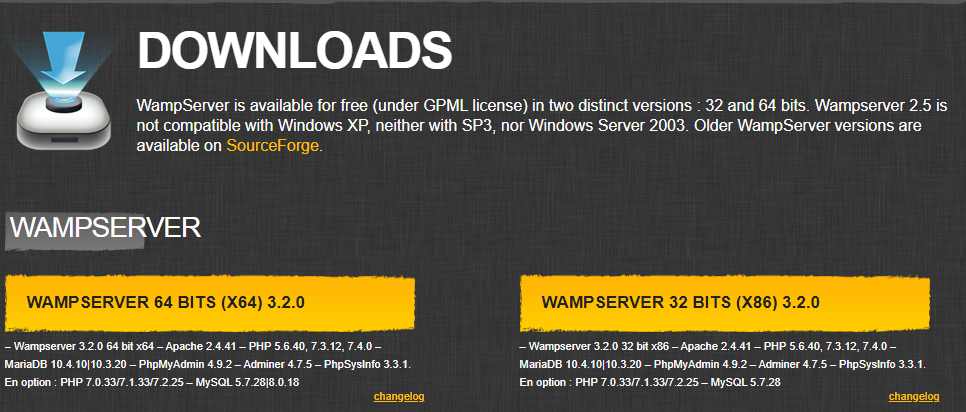
- 根據您的操作系統,選擇一個 Wampserver 32位 或 Wampserver 64位 安裝程序的版本。
- 找到 wamp下載 文件,然後雙擊它以運行安裝過程。
- 選擇語言,然後按確定按鈕。
- 選擇我接受協議複選框,然後單擊下一個按鈕。
- 閱讀有關Wampserver安裝的重要信息,然後單擊下一個按鈕繼續進行。
- 選擇要安裝Wamp服務器的文件夾,然後單擊“下一個”按鈕。
- 您必須選擇要安裝的組件,如下面的屏幕截圖所示。您可以在開發過程中選擇所有PHP版本和切換。另外,您可以同時安裝MySQL和Mariadb。
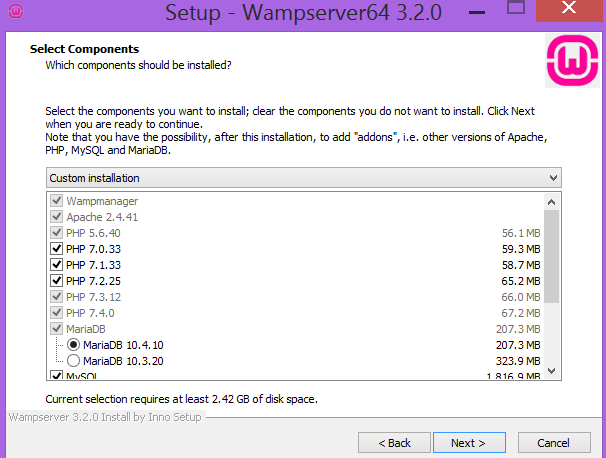
- 選擇WampServer的快捷方式,然後單擊“下一個”按鈕。
- 單擊“安裝”按鈕安裝WampServer。
- 現在,選擇WAMP服務器的默認瀏覽器和默認文本編輯器。
- 您的安裝完成。單擊“完成”按鈕以退出WAMP服務器安裝嚮導。
- 打開瀏覽器並鍵入Localhost以訪問它。您將看到下面的頁面。
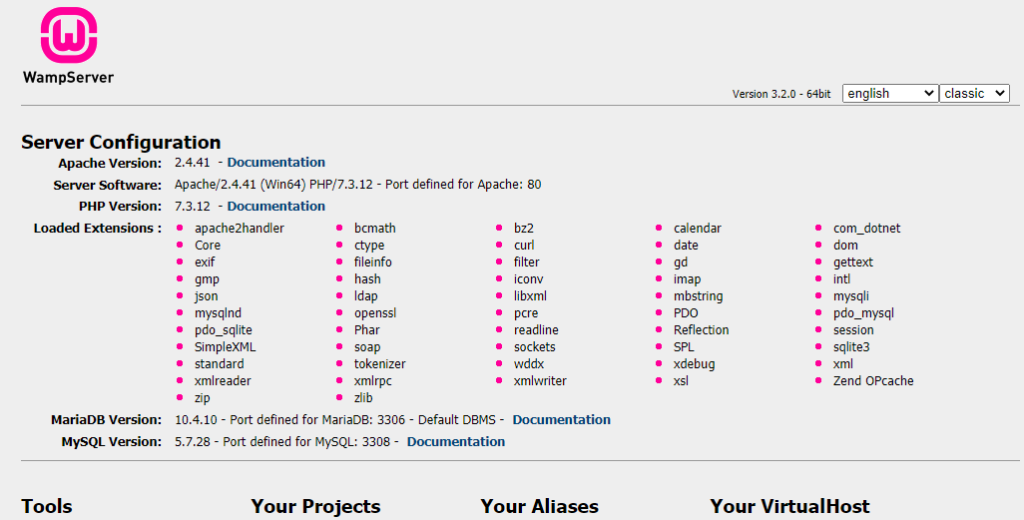
WAMP配置
現在,我們將研究一些配置,可以在Web應用程序的開發和測試中為您提供幫助。現在,您可以通過雙擊桌面上的快捷方式Wampserver圖標來啟動Wampserver。
- 服務 - 您可以通過在Wampserver圖標上左鍵單擊左鍵單擊所有服務的選項。
- 更改數據庫 - 在WAMP圖標上右鍵單擊以打開“工具”對話框。選擇工具,然後單擊“默認DBMS MARIADB MYSQL”。 WAMP服務器將自動重新啟動,您可以通過在瀏覽器中打開Localhost來查看默認數據庫。
- 更改PHP版本 - 在Wamp圖標上右鍵單擊以打開“工具”對話框。選擇工具並更改PHP CLI版本,然後單擊所需的PHP版本。
- 虛擬主機 - 您可以通過Wampserver的Web接口輕鬆添加虛擬主機。在瀏覽器中打開Localhost,然後單擊“工具”部分下的“添加虛擬主機”。輸入“ dev.example.com之類的虛擬主機的名稱”,然後輸入項目的絕對路徑。單擊“啟動“虛擬Host的創建”按鈕。重新啟動Apache服務器以加載新創建的虛擬主機。
- 更改Apache端口 - 默認情況下,Apache Web服務器在端口80上運行。如果要使用其他端口作為Apache,則可以從Wampserver控制面板中進行操作。右鍵單擊WAMP圖標以打開“工具”對話框。選擇工具,然後單擊“使用80以外的端口”。在對話框中輸入新端口號,然後單擊“確定”按鈕。
- 更改DBMS端口 - 默認情況下,數據庫服務器在端口3306上運行。如果要為數據庫服務器使用其他端口,則可以從Wampserver控制面板中進行操作。右鍵單擊WAMP圖標以打開“工具”對話框。選擇工具,然後單擊“使用3306以外的端口”。在對話框中輸入新端口號,然後單擊“確定”按鈕。
- 空日誌 - Wamserver提供了從控制面板清除日誌的功能。您可以空白日誌,例如PHP錯誤日誌,Apache錯誤日誌,Apache Access Log,MySQL日誌和MariaDB日誌。即使您也可以一次清除所有日誌。右鍵單擊WAMP圖標以打開“工具”對話框。選擇工具並選擇“空日誌”,您將找到刪除日誌的所有選項。
- 更改語言 - 您可以為Wampserver控制面板進行語言。右鍵單擊WAMP圖標以打開“工具”對話框。選擇語言,然後單擊所需的語言。您將在新選擇的語言中看到控制面板。
訪問phpmyadmin
您可以通過在瀏覽器中打開Localhost,然後單擊Wampserver歡迎頁面上的PhpMyAdmin鏈接來訪問 phpMyAdmin 來管理數據庫。另外,您可以訪問http:// localhost/phpmyadmin URL訪問它。
結論
我們已經討論了Wampserver,並涵蓋了完整的分步指南,以 安裝Wampserver 在Windows上。您可以通過遵循本教程並立即開始編碼來輕鬆安裝和配置 wampserver 。您可以訪問Explore部分下的鏈接,以獲取有關解決方案堆棧軟件的更多選項。 最後, containerize.com 正在始終如一地編寫有關更多最新開源產品的博客文章。因此,與此 Web服務器解決方案堆棧 類別保持聯繫以進行最新更新。
探索
您可能會發現以下鏈接相關: